Photoshop制作一片滤色卡通树叶
|
来源:36ps 作者:不详 本教程介绍卡通树叶的制作方法。主要是利用路径、图层样式及画笔等制作。制作过程并不复杂。不过细节部分组要注意好。 最终效果 |
 |
| 1、首先先来一个400*400的空白新图! |
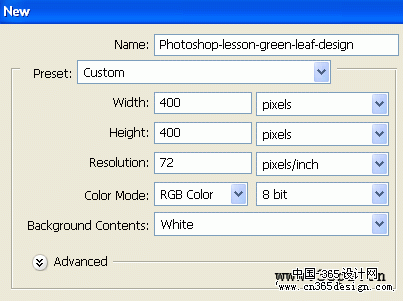 |
| 2、选择自定义形状工具中的心型。 |
| 3、绘制出一个心。 |
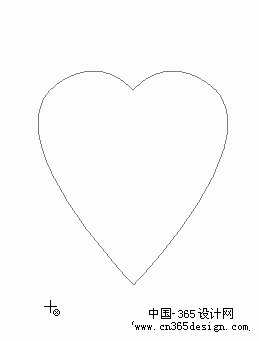 |
| 4、按住CTRL+T变形。 |
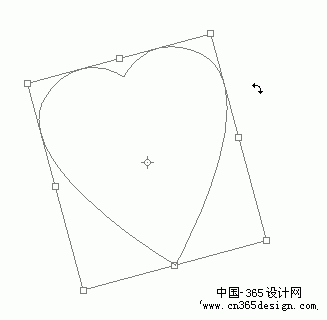 |
| 5、然后再使用“编辑”--“变换路径”---“扭曲”。 |
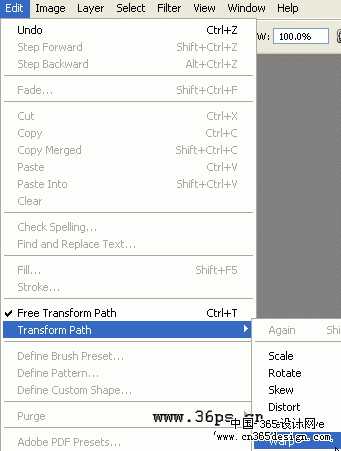 |
| 6、调整到合适的角度,什么叫合适?看你希望你的叶子是怎么样咯!。 |
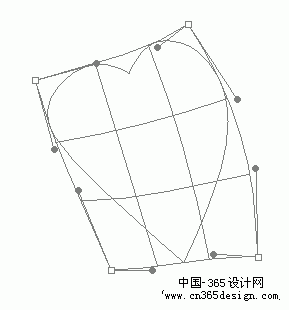 |
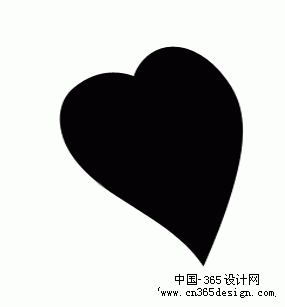 |
| 7、下面我们给这个图层添加效果,内阴影混合模式还是默认的正片叠底。 |
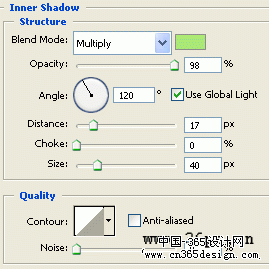 |
| 光泽这里混合模式选择正常,白色。 |
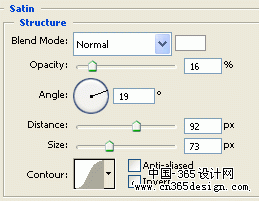 |
| 渐变叠加,样式选择线性。混合模式也选择正常 |
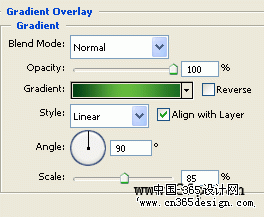 |
| 渐变叠加中间的颜色是这样的,你可以截取一下图片的颜色。 |
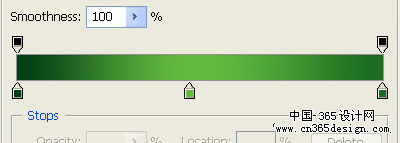 |
| 看看设置过的效果吧: |
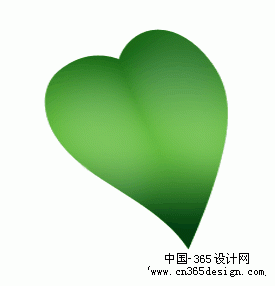 |
| 8、下面来用笔刷工具绘制叶子上面的纹路: |
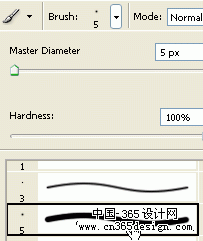 |
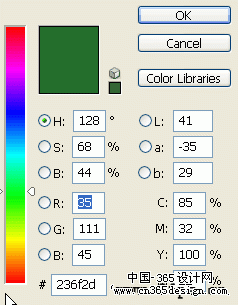 |
| 9、开始绘制: |
 |
 |
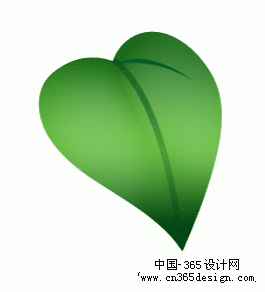 |
| 10、纹路也需要有点效果,我们再进行一下渐变叠加。 |
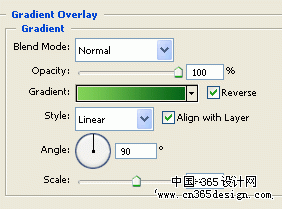 |
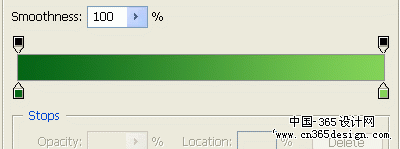 |
 |
| 11、着开始复制这个已经绘制好的第一个纹路! |
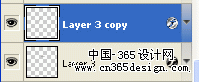 |
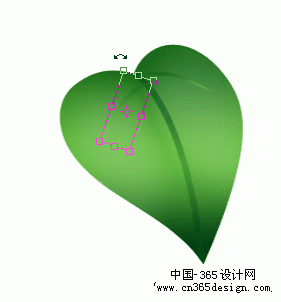 |
 |
| 12、用钢笔工具绘制叶柄。 |
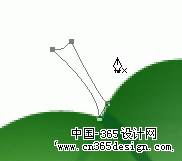 |
| 13、接着就完成了,是不是很简单? |
 |
-= 资 源 教 程 =-
文 章 搜 索
